Åtgärda fel 0x8007000e som förhindrar säkerhetskopiering
Miscellanea / / November 28, 2021
Om du möter felkoden 0x8007000e när du försöker skapa en säkerhetskopia av din dator, betyder det att det måste finnas någon korruption på disken på grund av vilket system som inte kan säkerhetskopiera enheten. Nu för att åtgärda det här problemet måste du köra CHKDSK, som kommer att försöka fixa korruption på enheten, och du kommer att framgångsrikt kunna skapa säkerhetskopian. Detta systemfel meddelade användarna att säkerhetskopian inte kunde skapas på den angivna enheten och att de måste ändra den externa källan.
Ett internt fel har uppstått.
Det finns inte tillräckligt med lagringsutrymme för att slutföra den här åtgärden. (0x8007000E)
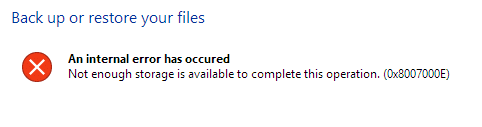
Säkerhetskopiering av dina data är en mycket viktig uppgift, och om något går fel kommer du inte att kunna komma åt din data så att du kommer att förlora all din viktiga data kort och gott. För att undvika detta scenario måste du åtgärda det här felet och skapa säkerhetskopian av ditt system. Så utan att slösa någon tid, låt oss se hur man gör Åtgärda fel 0x8007000e som förhindrar säkerhetskopiering med de nedan angivna felsökningsstegen.
Innehåll
- Åtgärda fel 0x8007000e som förhindrar säkerhetskopiering
- Metod 1: Kör Check Disk (CHKDSK)
- Metod 2: Kör System File Checker (SFC)
- Metod 3: Kör diskrensning och felkontroll
Åtgärda fel 0x8007000e som förhindrar säkerhetskopiering
Metod 1: Kör Check Disk (CHKDSK)
1. Tryck på Windows-tangenten + X och välj sedan "Kommandotolk (admin).”

2. Skriv följande kommando i cmd-fönstret och tryck på Enter:
chkdsk C: /f /r /x

Notera: I ovanstående kommando C: är den enhet på vilken vi vill kontrollera disken, /f står för en flagga som chkdsk behörigheten att fixa eventuella fel som är associerade med enheten, låt /r chkdsk söka efter dåliga sektorer och utföra återställning och /x instruerar kontrolldisken att demontera enheten innan du börjar bearbeta.
3. Det kommer att be om att schemalägga skanningen vid nästa omstart av systemet, typ Y och tryck enter.
Kom ihåg att CHKDSK-processen kan ta mycket tid eftersom den måste utföra många systemnivåer funktioner, så ha tålamod medan det fixar systemfel och när processen är klar kommer den att visa dig resultat.
Metod 2: Kör System File Checker (SFC)
De sfc /scannow kommando (System File Checker) skannar integriteten för alla skyddade Windows-systemfiler. Den ersätter felaktigt skadade, ändrade/modifierade eller skadade versioner med korrekta versioner om möjligt.
1. Öppna kommandotolken med administrativa rättigheter.
2. Skriv nu följande kommando i cmd-fönstret och tryck på Enter:
sfc /scannow

3. Vänta tills systemfilskontrollen är klar.
Försök igen programmet som gav fel 0x8007000e och om det fortfarande inte är fixat, fortsätt till nästa metod.
Metod 3: Kör Diskrensning och felkontroll
1. Gå till Den här datorn eller Min PC och högerklicka på C:-enheten för att välja Egenskaper.

2. Nu från Egenskaper fönster, klicka på Diskrensning under kapacitet.

3. Det kommer att ta lite tid att beräkna hur mycket utrymme Diskrensning kommer att frigöra.

4. Klicka nu Rensa upp systemfiler längst ner under Beskrivning.

5. I nästa fönster, se till att markera allt under Filer att radera och klicka sedan på OK för att köra Diskrensning.
Notera: Vi letar efter "Tidigare Windows-installation(er)" och "Tillfälliga Windows-installationsfiler” om tillgängliga, se till att de är kontrollerade.

6. Låt diskrensningen slutföras och gå sedan igen till egenskapsfönstren och välj Fliken Verktyg.
7. Klicka sedan på Kontrollera under Felkontroll.

8. Följ instruktionerna på skärmen för att slutföra felkontrollen.
9. Starta om din dator för att spara ändringarna.
Rekommenderad:
- 3 sätt att hitta Windows produktnyckel
- Hur man exporterar drivrutiner med PowerShell
- Fixa Windows som fastnat på startskärmen
- Hur man skapar en säkerhetskopia av systembild i Windows 10
Det är det du har lyckats med Åtgärda fel 0x8007000e som förhindrar säkerhetskopiering om du fortfarande har några frågor angående den här guiden, ställ dem gärna i kommentarsavsnittet.



